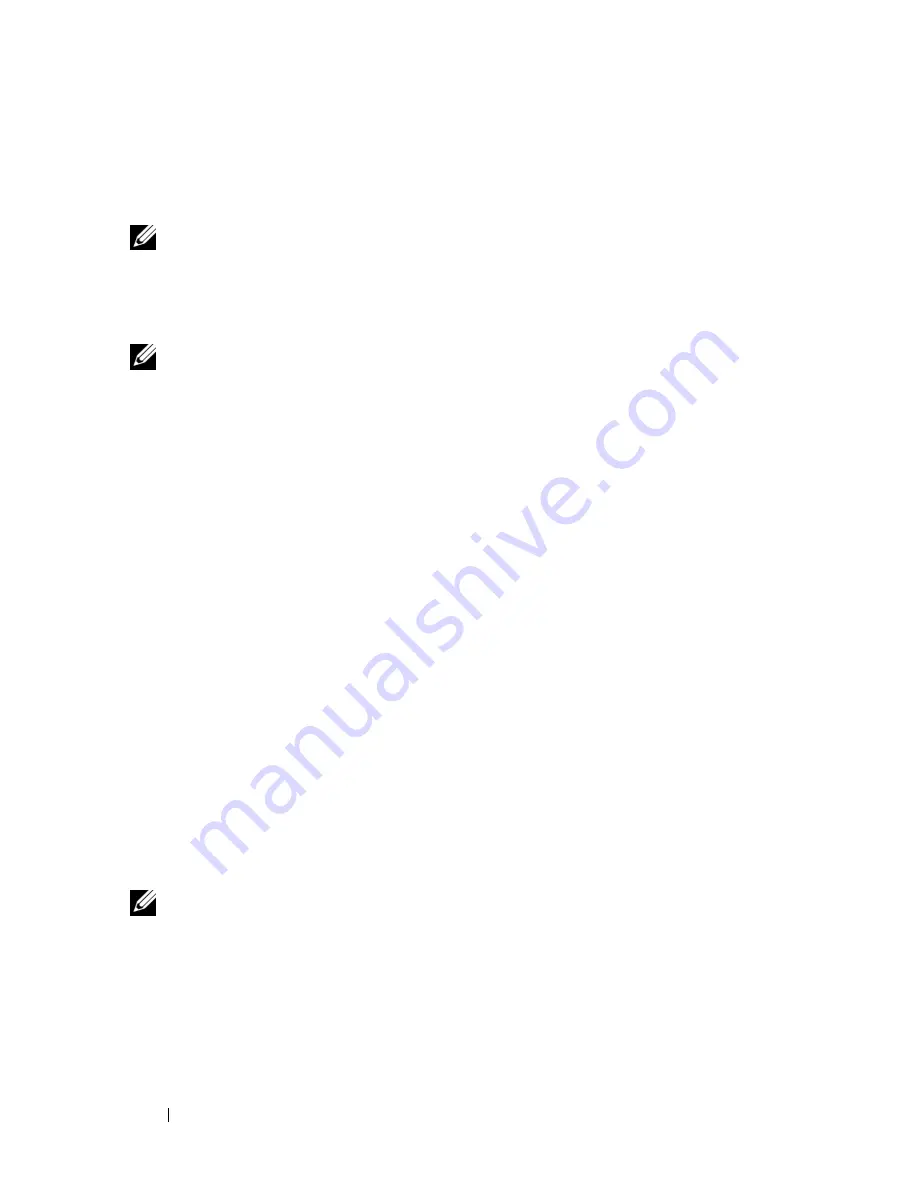
364
Guía de referencia rápida
Cómo iniciar Dell Diagnostics (Diagnósticos Dell) desde la unidad de disco duro
Los Dell Diagnostics se encuentran en una partición oculta de la utilidad de
diagnóstico en la unidad de disco duro.
NOTA:
Si el ordenador no muestra ninguna imagen en la pantalla, póngase en
contacto con Dell (consulte la
Guía del usuario en línea
).
1
Apague el ordenador. Encienda (o reinicie) el ordenador.
2
Cuando aparezca el logotipo de DELL™, pulse <F12> inmediatamente.
NOTA:
Si recibe un mensaje que indica que no se ha encontrado ninguna partición
para la utilidad de diagnóstico, ejecute los Dell Diagnostics (Diagnósticos Dell)
desde el soporte multimedia opcional
Drivers and Utilities
(Controladores y
utilidades).
Si espera demasiado y aparece el logotipo del sistema operativo, siga
esperando hasta que aparezca el escritorio de Microsoft
®
Windows
®
.
Después,
apague el ordenador y vuelva a intentarlo.
3
Cuando aparezca la lista de dispositivos de inicio, resalte
Boot to Utility
Partition
(Iniciar en la partición de la utilidad) y pulse <Intro>.
4
Cuando aparezca el
Main Menu
(Menú principal) de los Dell Diagnostics
(Diagnósticos Dell), seleccione la prueba que desea ejecutar.
Inicio de Dell Diagnostics desde el soporte multimedia Drivers and Utilities
1
Inserte el soporte multimedia
Drivers and Utilities
(Controladores y
utilidades).
2
Apague y reinicie el ordenador
Cuando aparezca el logotipo de DELL, pulse <F12>inmediatamente.
Si no lo hace inmediatamente, aparecerá el logotipo del sistema operativo;
espere hasta que aparezca el escritorio de Microsoft Windows. Después,
apague el ordenador y vuelva a intentarlo.
NOTA:
Los siguientes pasos cambian la secuencia de inicio una sola vez. La
próxima vez que inicie el ordenador, éste lo hará según los dispositivos
especificados en el programa Configuración del sistema.
3
Cuando aparezca la lista de dispositivos de inicio, resalte la lista de la
unidad óptica y pulse <Intro>.
4
Seleccione la lista de la opción Unidad óptica en el menú de inicio del CD.
Содержание OptiPlex 740 DCCY
Страница 14: ...14 Quick Reference Guide System Views Mini Tower Computer Front View 3 10 9 6 7 2 1 8 5 4 ...
Страница 35: ...Quick Reference Guide 35 1 security cable slot 2 cover release latch 3 padlock ring 4 computer cover 1 3 2 4 ...
Страница 37: ...Quick Reference Guide 37 1 security cable slot 2 cover release latch 3 padlock ring 4 computer cover 1 2 3 4 ...
Страница 74: ...74 Index ...
Страница 88: ...88 Guide de référence rapide Vues du système Ordinateur mini tour Vue frontale 3 10 9 6 7 2 1 8 5 4 ...
Страница 91: ...Guide de référence rapide 91 Ordinateur mini tour Vue arrière 4 3 5 6 2 1 ...
Страница 148: ...148 Guide de référence rapide ...
Страница 152: ...152 Index ...
Страница 153: ...w w w d e l l c o m s u p p o r t d e l l c o m Dell OptiPlex 740 Schnellreferenzhandbuch Modelle DCSM DCNE DCCY ...
Страница 166: ...166 Schnellreferenzhandbuch Systemansichten Mini Tower Computer Vorderansicht 3 10 9 6 7 2 1 8 5 4 ...
Страница 230: ...230 Stichwortverzeichnis ...
Страница 244: ...244 Guida di consultazione rapida Viste del sistema Computer minitorre Vista anteriore 3 10 9 6 7 2 1 8 5 4 ...
Страница 280: ...280 Guida di consultazione rapida Componenti della scheda di sistema 1 2 4 6 15 7 9 11 12 3 19 20 18 13 5 16 10 17 14 8 ...
Страница 306: ...306 Guida di consultazione rapida ...
Страница 310: ...310 Indice analitico ...
Страница 311: ...w w w d e l l c o m s u p p o r t d e l l c o m Guía de referencia rápida de Dell OptiPlex 740 Modelos DCSM DCNE DCCY ...
Страница 324: ...324 Guía de referencia rápida Vistas del sistema Ordenador de minitorre vista posterior 3 10 9 6 7 2 1 8 5 4 ...
Страница 327: ...Guía de referencia rápida 327 Ordenador de minitorre vista posterior 4 3 5 6 2 1 ...
Страница 384: ...384 Guía de referencia rápida ...
Страница 388: ...388 Índice ...
















































